欧朋浏览器安装外部插件的方法
时间:2023-11-08 10:38:09作者:极光下载站人气:180
很多小伙伴在选择浏览器时都会将欧朋浏览器作为首选,因为欧朋浏览器中的功能十分的丰富,不仅能够快速打开各种网页,提高上网速度,还支持我们对浏览器进行各种个性化设置。有的小伙伴在使用欧朋浏览器时想要安装外部插件,但又不知道该怎么进行设置。其实很简单,我们只需要进入欧朋浏览器的管理扩展页面,然后将开发者模式开启,接着将插件文件直接拖入浏览器中,最后点击安装选项即可。有的小伙伴可能不清楚具体的操作方法,接下来小编就来和大家分享一下欧朋浏览器安装外部插件的方法。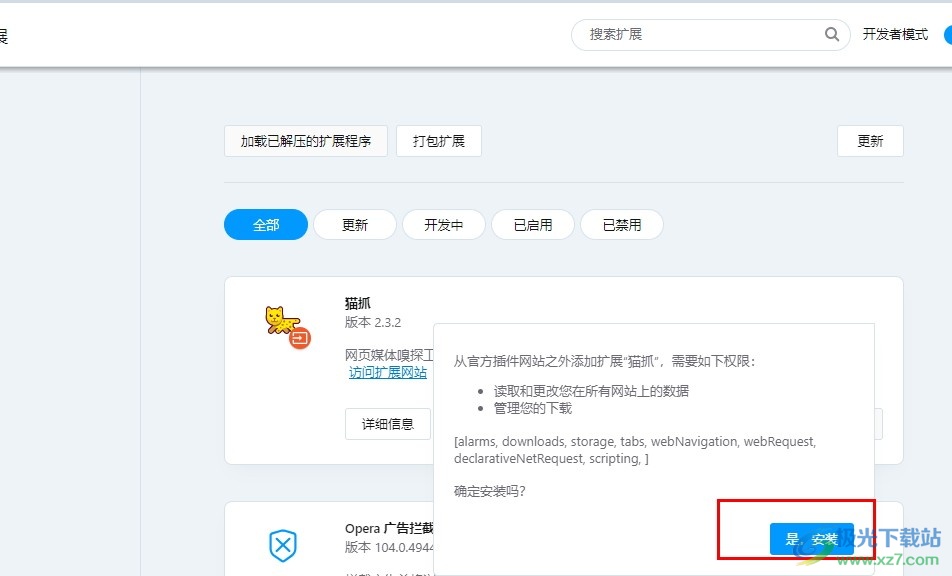
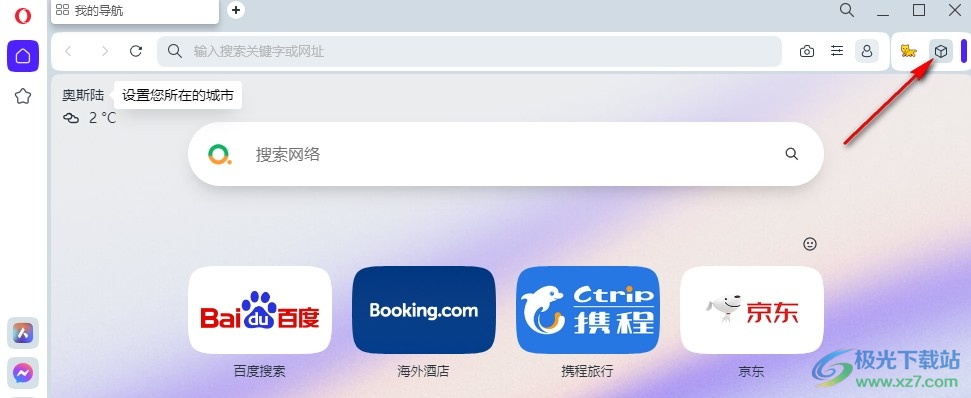
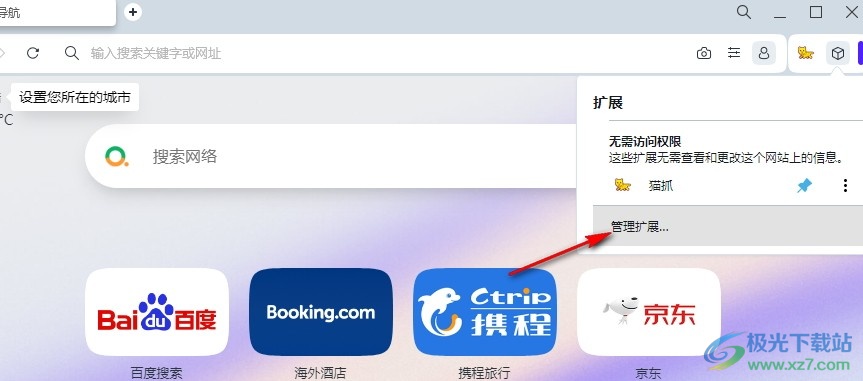
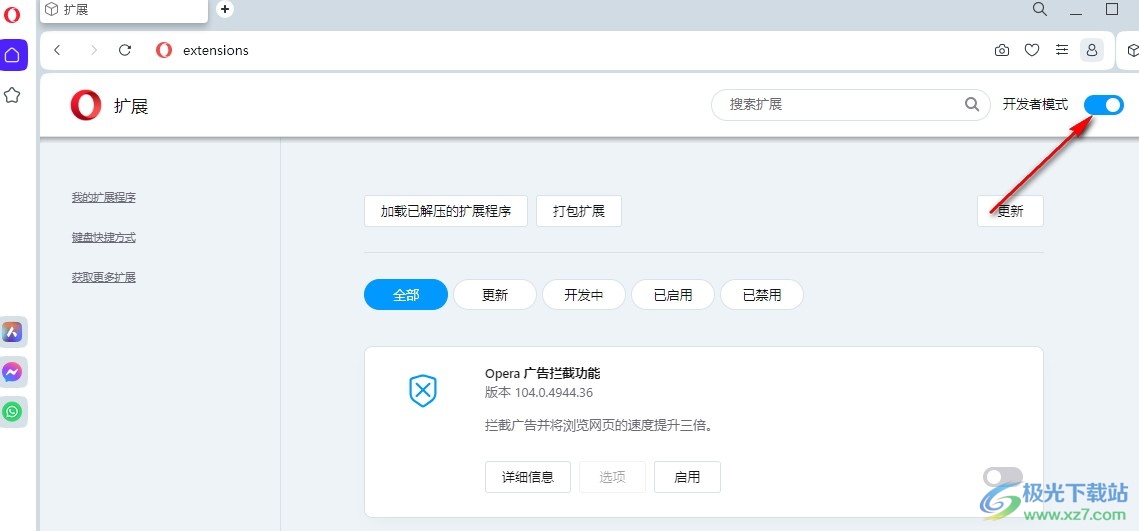
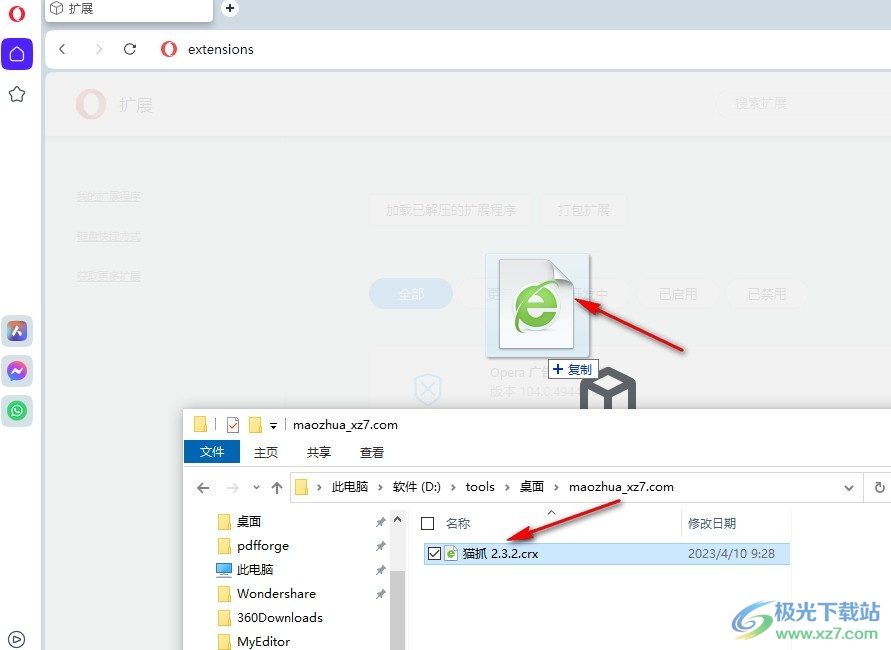
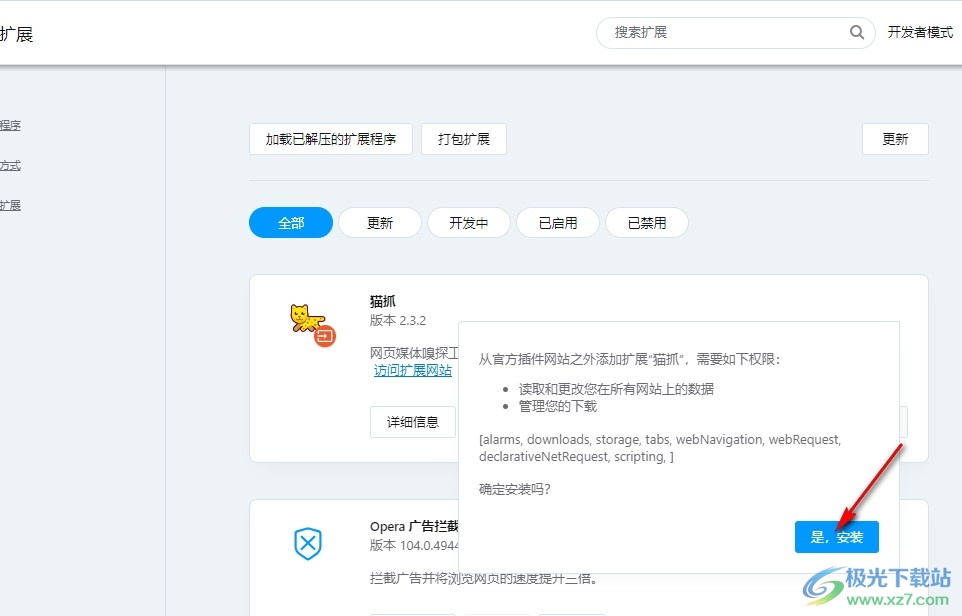
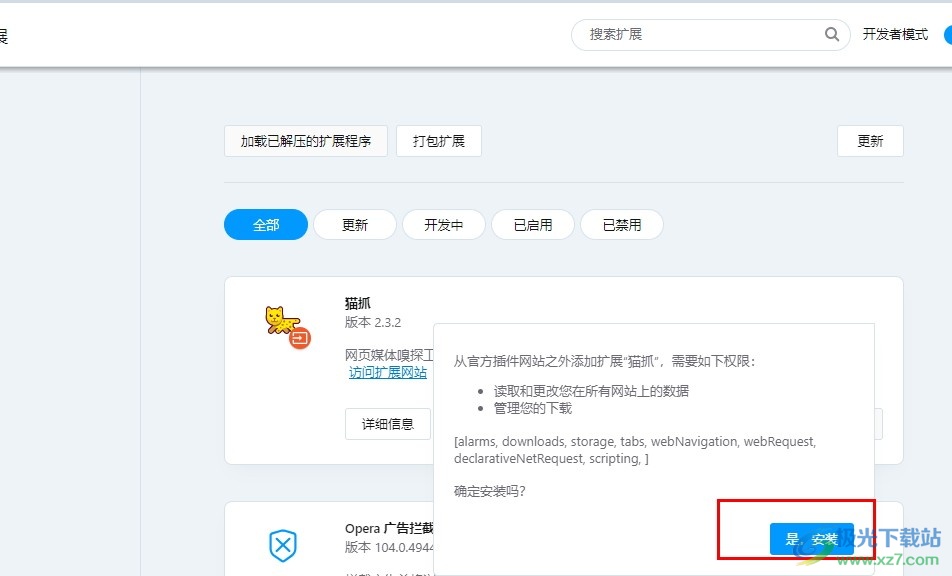
方法步骤
1、第一步,我们在电脑中点击打开欧朋浏览器,然后在浏览器页面右上角找到“扩展”图标
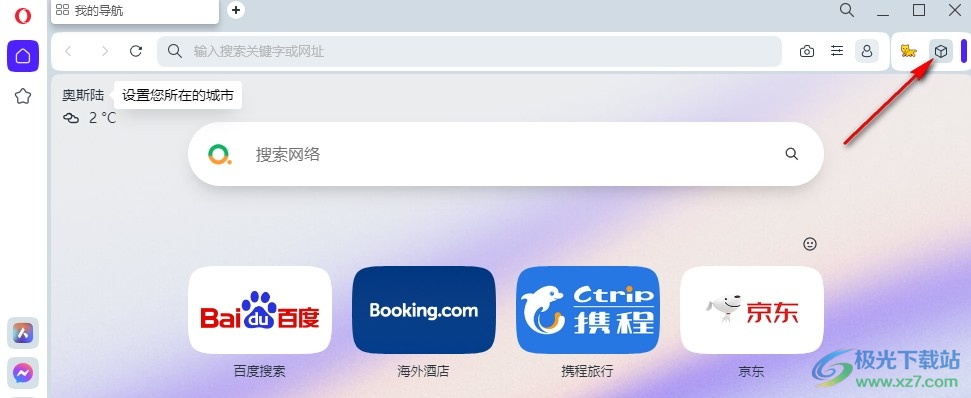
2、第二步,打开扩展图标之后,我们在下拉列表中点击选择“管理扩展”选项
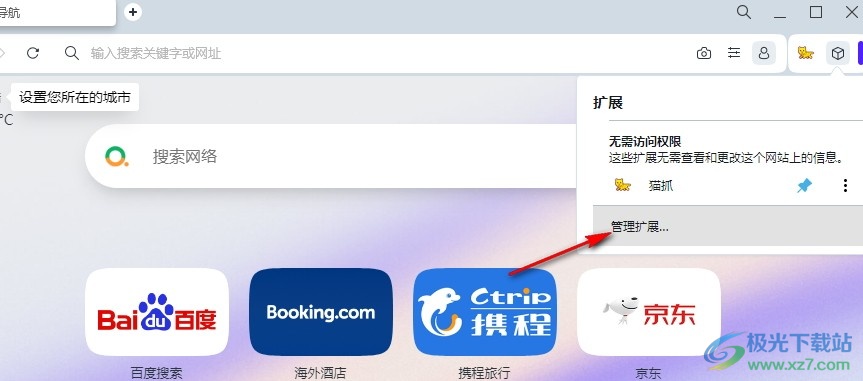
3、第三步,进入扩展管理页面之后,我们先将该页面中的“开发者模式”选项的开关按钮点击打开
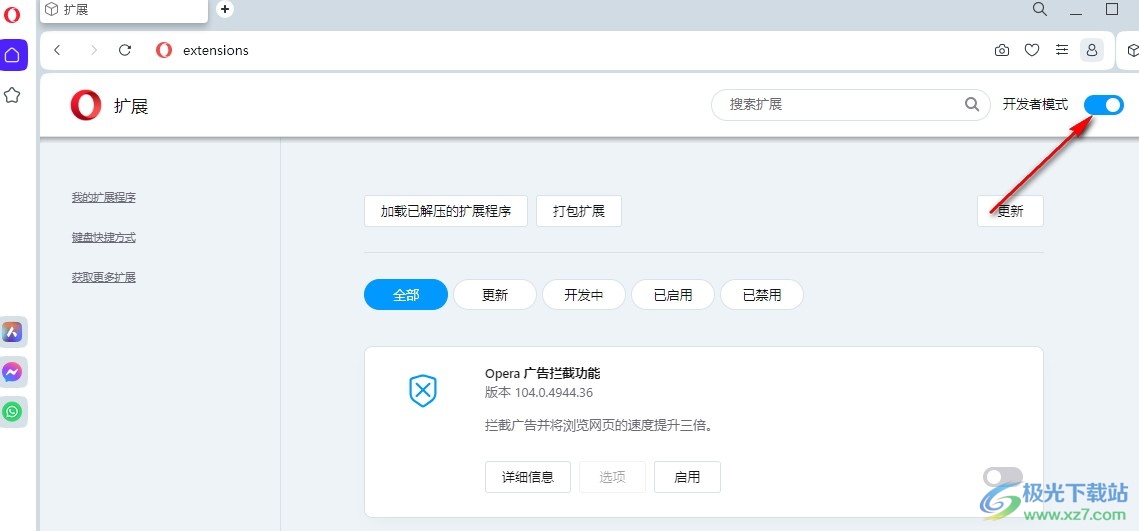
4、第四步,打开开发者模式之后,我们打开下载好的插件所在文件夹,然后将插件从文件夹中直接拖入欧朋浏览器页面中
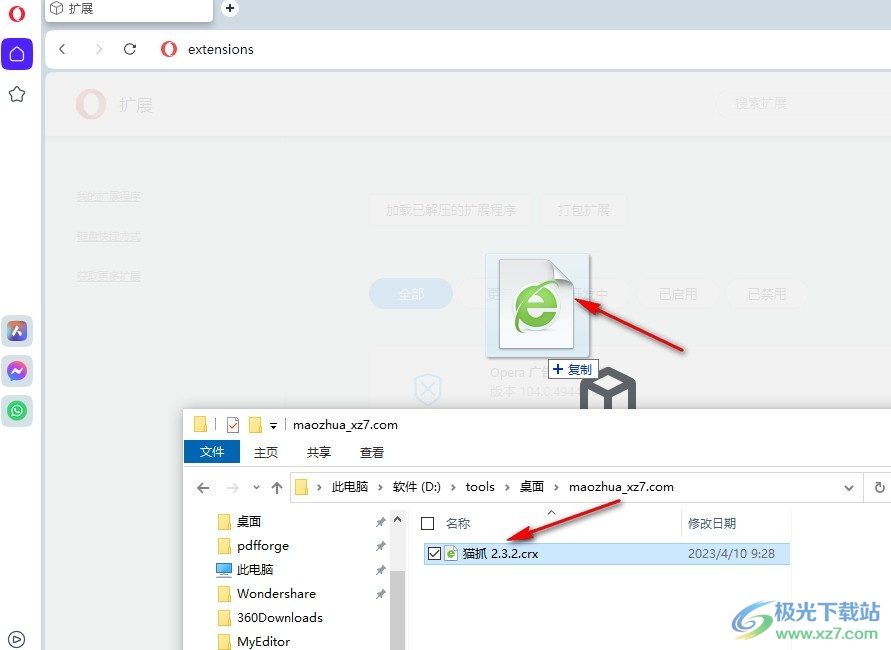
5、第五步,最后我们点击插件右下角的安装选项,然后在弹框中点击“是,安装”选项即可
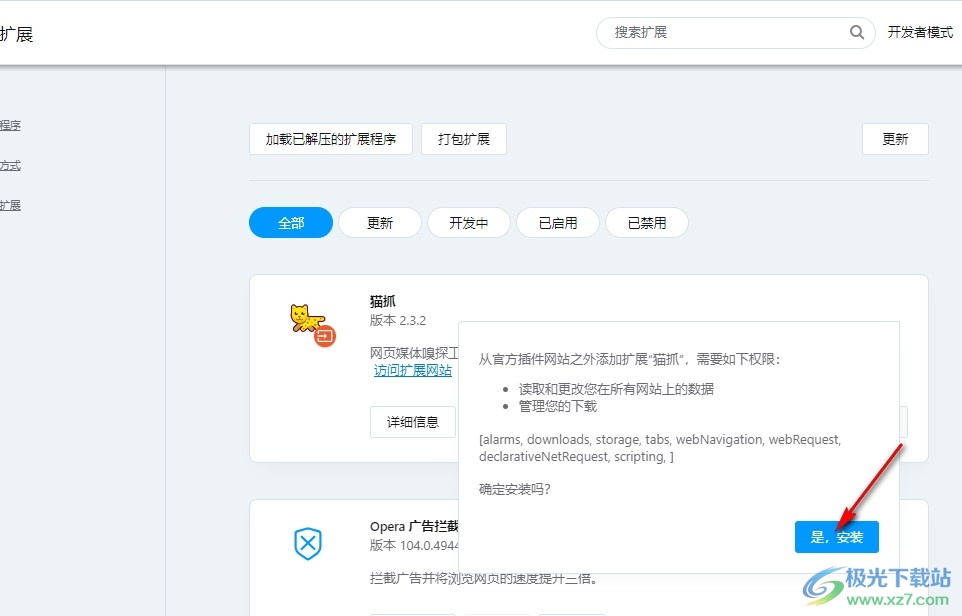
以上就是小编整理总结出的关于欧朋浏览器安装外部插件的方法,我们在欧朋浏览器中进入扩展管理页面,然后先打开开发者模式的开关按钮,然后将插件拖入欧朋浏览器中,最后点击安装选项,再在弹框中“是,安装”选项即可,感兴趣的小伙伴快去试试吧。

大小:69.61 MB版本:v78.0.4093.147 64位官方版环境:WinAll, WinXP, Win7, Win10
- 进入下载
标签欧朋浏览器安装外部插件,欧朋浏览器
相关推荐
相关下载
热门阅览
- 1百度网盘分享密码暴力破解方法,怎么破解百度网盘加密链接
- 2keyshot6破解安装步骤-keyshot6破解安装教程
- 3apktool手机版使用教程-apktool使用方法
- 4mac版steam怎么设置中文 steam mac版设置中文教程
- 5抖音推荐怎么设置页面?抖音推荐界面重新设置教程
- 6电脑怎么开启VT 如何开启VT的详细教程!
- 7掌上英雄联盟怎么注销账号?掌上英雄联盟怎么退出登录
- 8rar文件怎么打开?如何打开rar格式文件
- 9掌上wegame怎么查别人战绩?掌上wegame怎么看别人英雄联盟战绩
- 10qq邮箱格式怎么写?qq邮箱格式是什么样的以及注册英文邮箱的方法
- 11怎么安装会声会影x7?会声会影x7安装教程
- 12Word文档中轻松实现两行对齐?word文档两行文字怎么对齐?
网友评论